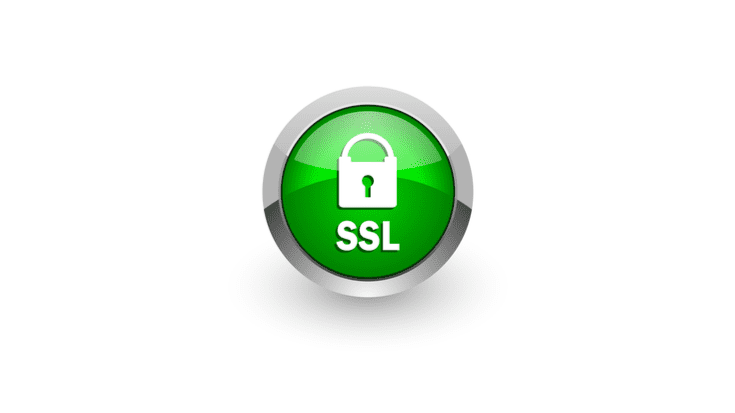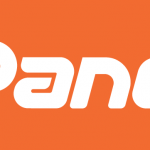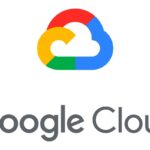Предлагаем воспользоваться нашей инструкцией по заказу SSL сертификата на сайте cheapssl.com.ua.
SSL сертификат – это цифровая подпись домена, которая дает возможность веб-клиенту (интернет-браузеру пользователя) удостоверится в подлинности веб-сервера (сайта) и обмениваться данными в зашифрованном виде. Для этого используется HTTPS протокол, который обеспечивает безопасное соединение и передачу данных. HTTPS соединение гарантирует защиту, целостность и сохранность передаваемых данных.
Более подробно про виды SSL сертификатов.
В Личном кабинете в разделе SSL Сертификаты слева можно выбрать необходимый Тип SSL сертификатов.
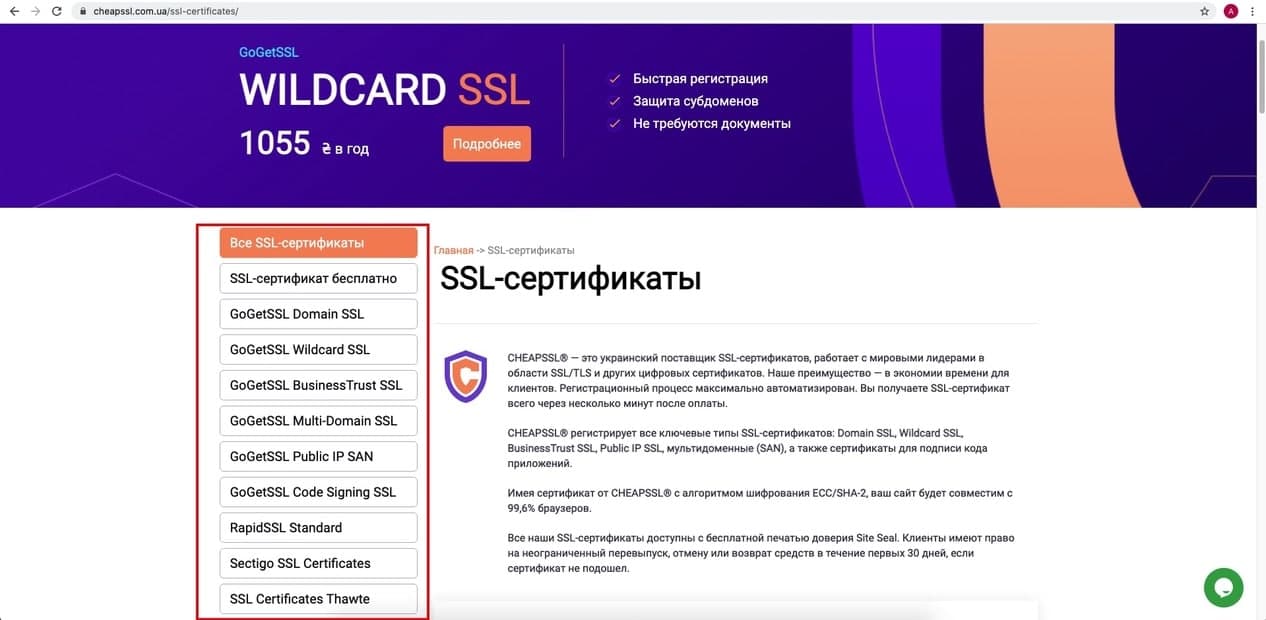
Ознакомимся с заказом SSL сертификата на примере GoGetSSL Unlimited Free SSL.
Рекомендуем прочитать всю статью полностью, прежде чем приступать к выпуску сертификата SSL.
ВЫПУСК SSL СЕРТИФИКАТА
Заказываем нужный сертификат на сайте cheapssl.com.ua.
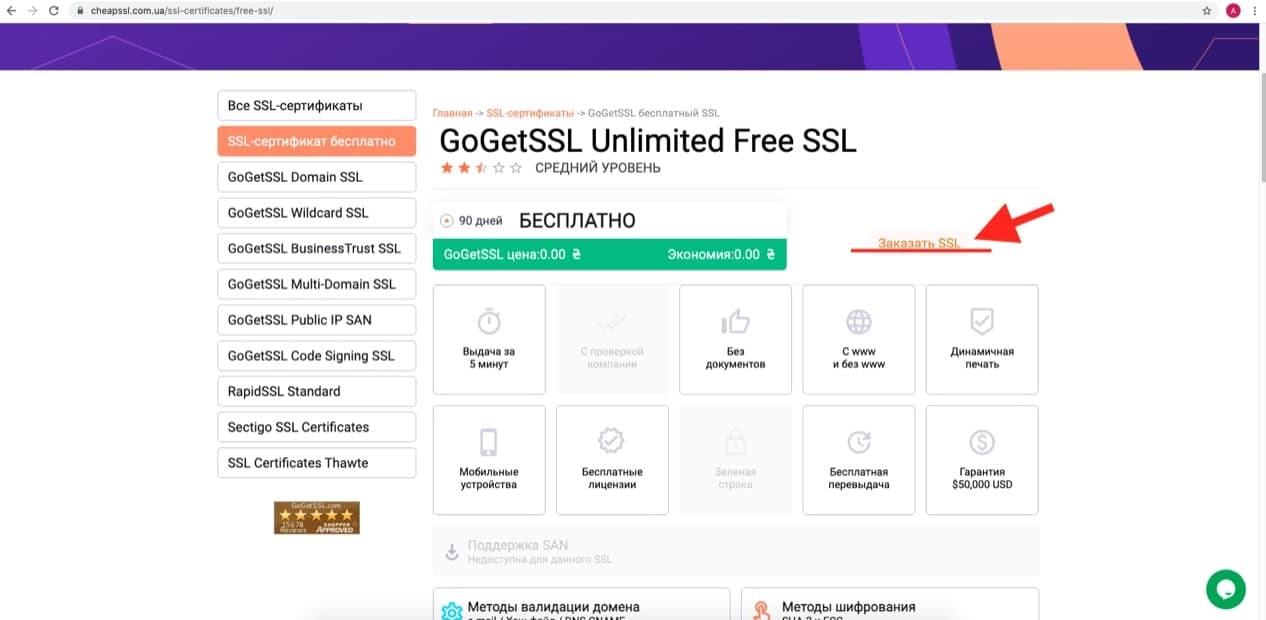
ШАГ 1. Просмотр и оплата
На данной странице указана стоимость выбранного SSL сертификата. Нажмите на кнопку «Оформление заказа»
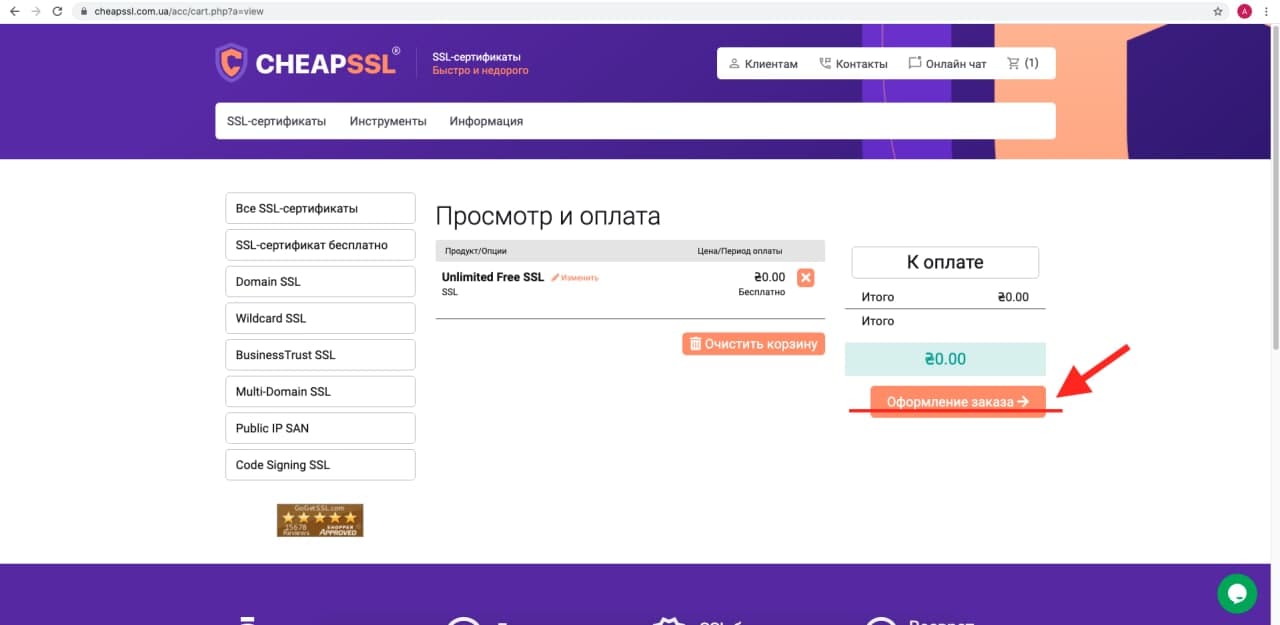
Выберите способ оплаты и нажмите на кнопку «Завершить заказ».
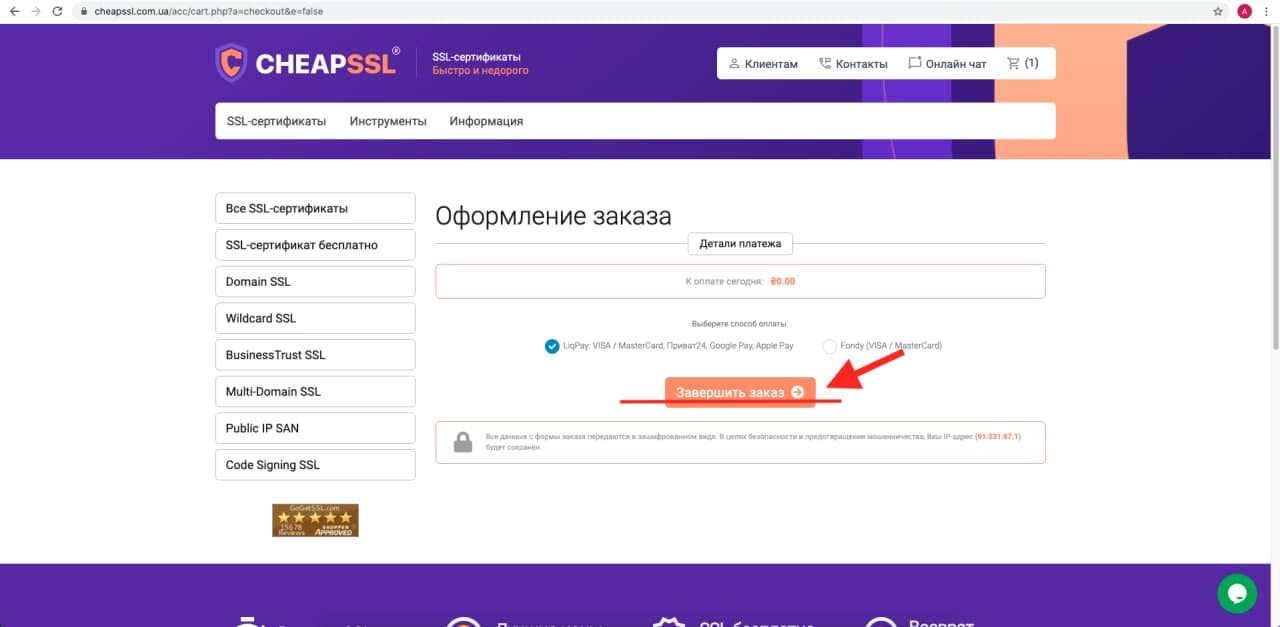
ШАГ 2. Подтверждение заказа
Сразу после оплаты необходимо подтвердить заказ SSL сертификата.
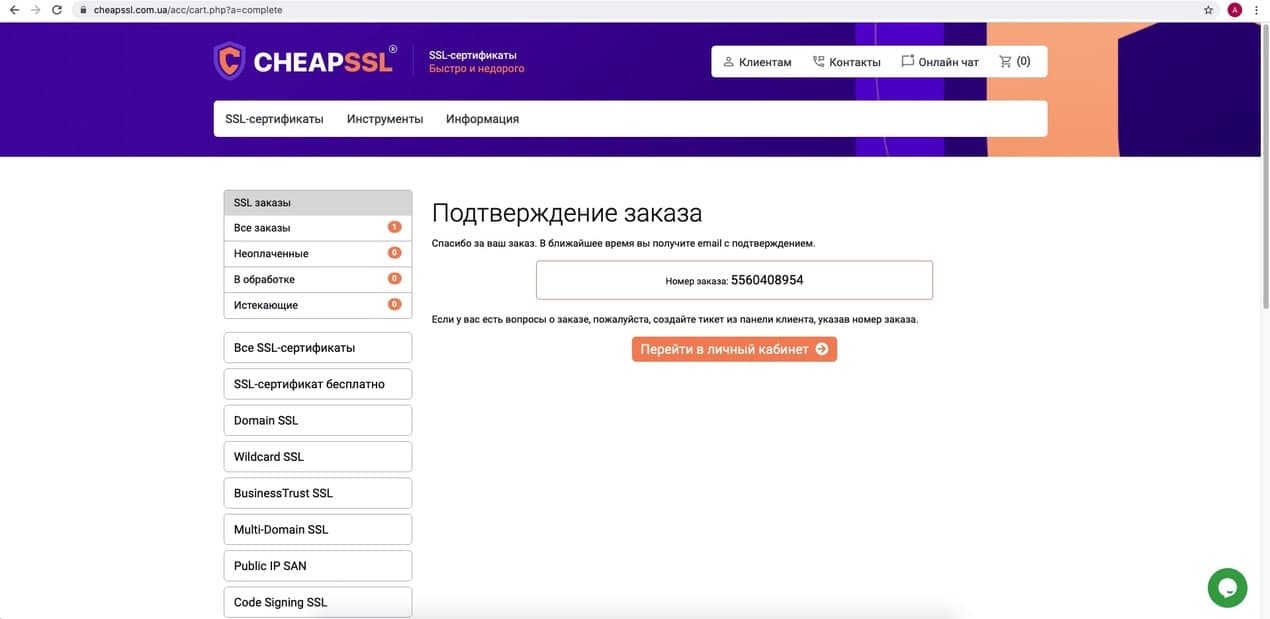
На вашу почту будет отправлено письмо с подтверждением: в письме будет ссылка, перейдите по ней.
ШАГ 3. Настройка сертификата SSL
Для начала, нажмите на выпадающее меню и выберите действие. Далее, если у вас уже есть CSR, внесите его в поле «CSR».
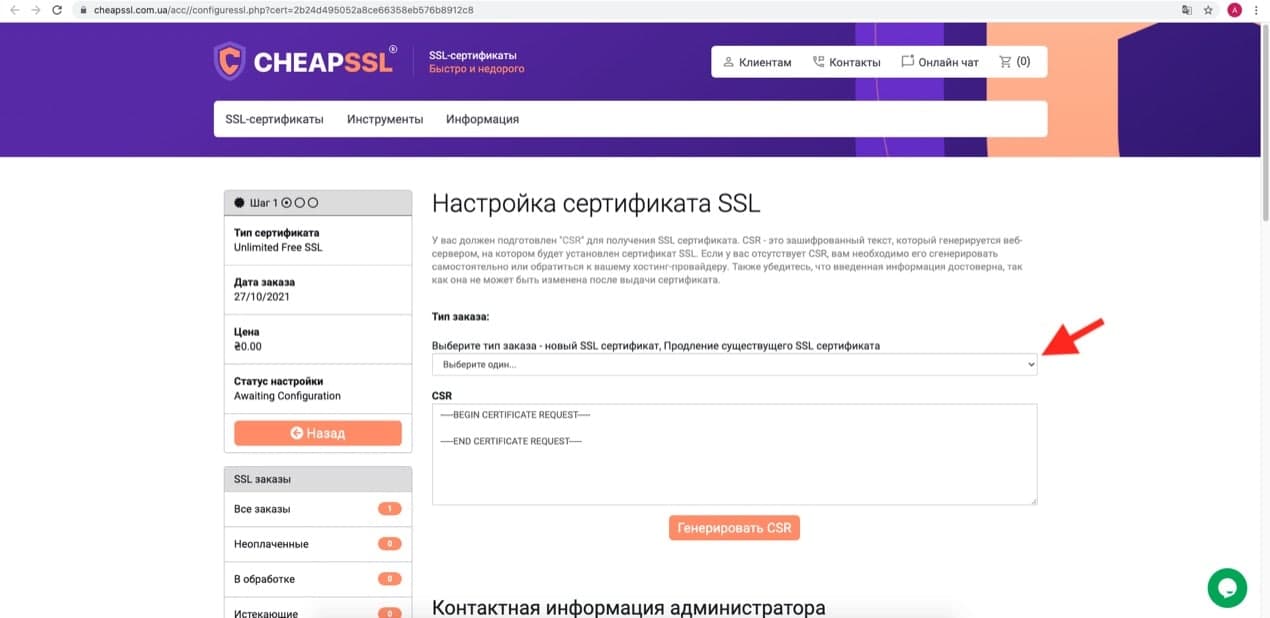
Если CSR нет, нажмите на кнопку «Генерировать CSR».
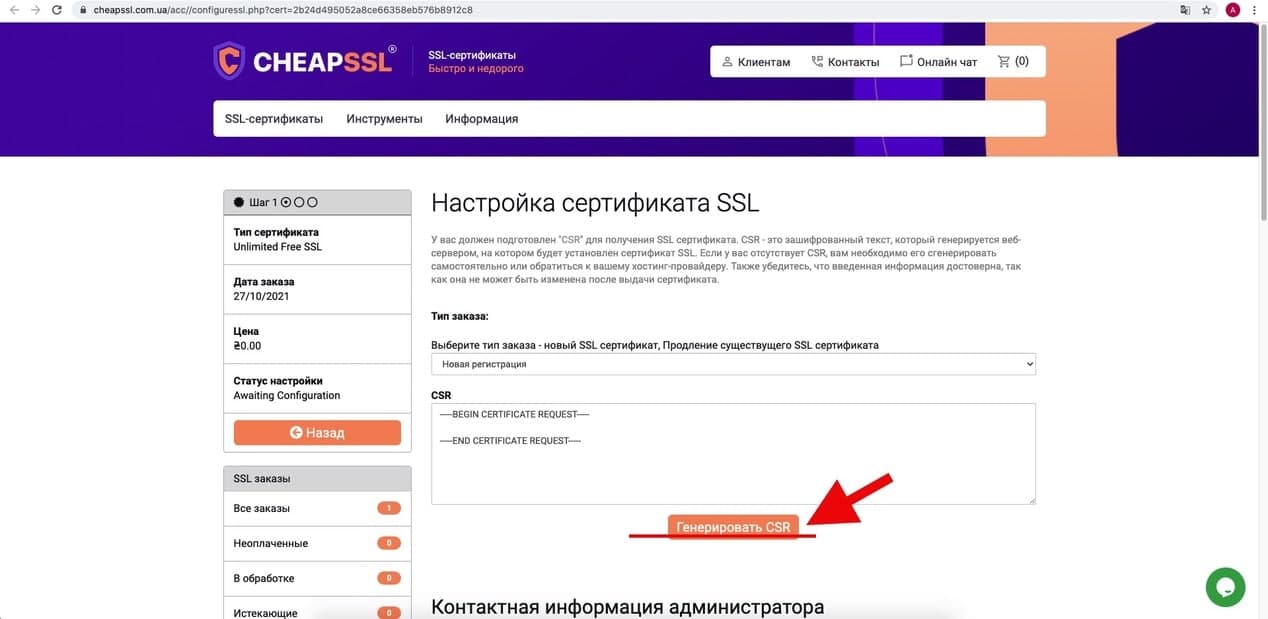
При генерировании CSR необходимо ввести следующие данные:
– Страна (Country) – выберите из списка. Некоторые генераторы требуют указать код страны. Для Украины код “UA”, для России “RU”, для других стран воспользуйтесь «списком кодов стран»;
– Город (Locality/City) – введите полное название (пример: Киев);
– Регион (State/Province) – введите полное название (пример: Киевская область);
– Организация/Имя – юридическое название компании или ФИО предпринимателя, если сертификат оформляется на него;
– Подразделение/Департамент – отдел организации, который занимается покупкой сертификата, например “SUPPORT”, “IT”;
– Домен (Common name) – доменное имя, на которое приобретается сертификат, например: cheapssl.com.ua или support.cheapssl.com.ua или *.cheapssl.com.ua (для WildCard SSL). Введите домен без HTTPS:// ;
– Э-почта (Email)
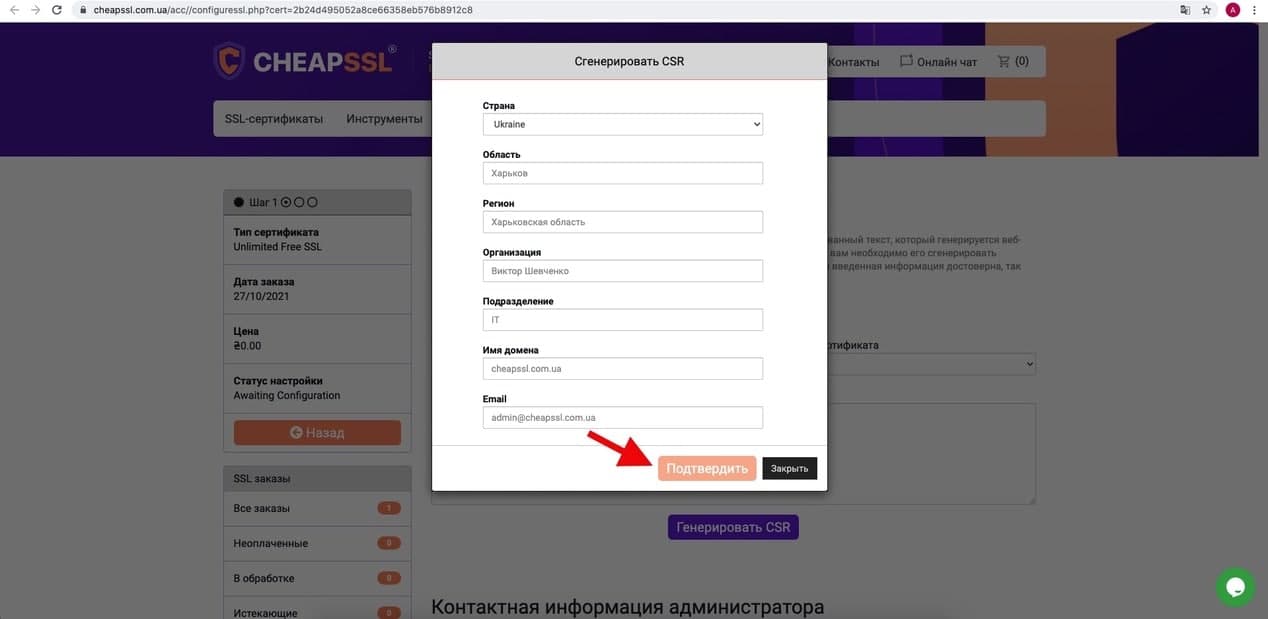
Заполните все поля и нажмите «Подтвердить».
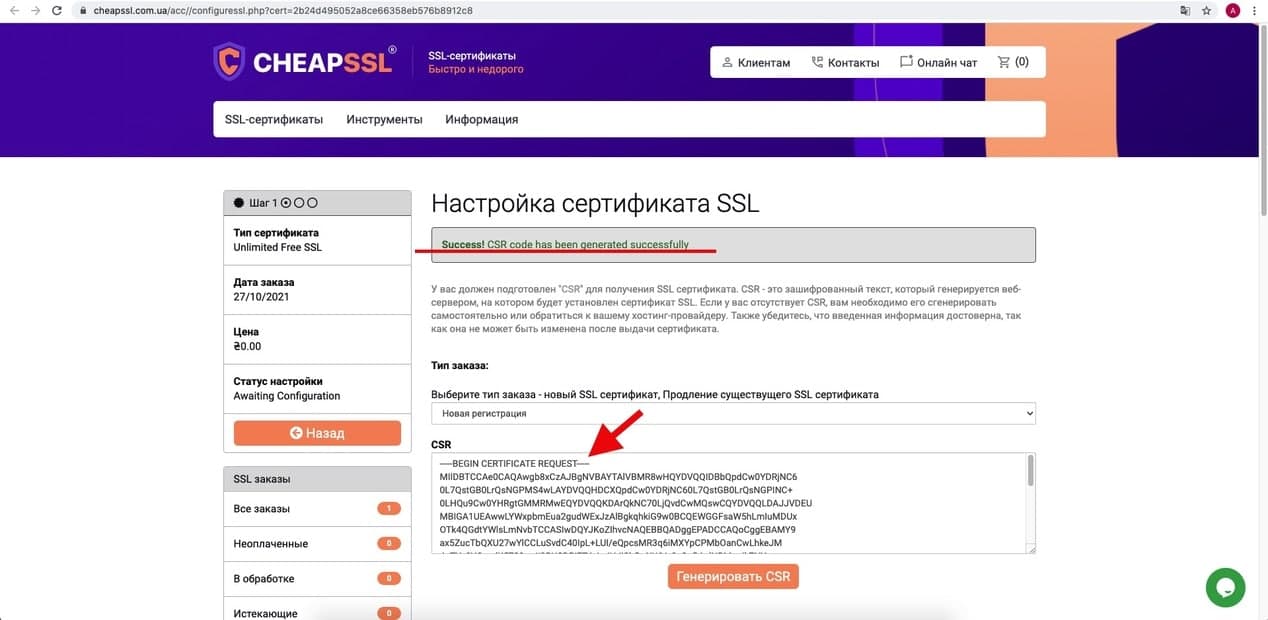
CSR успешно сгенерирован и добавлен в поле “CSR”.
Теперь можно приступить к заполнению контактной информации администратора.
Заполните все необходимые поля. Внимательно проверьте корректность ввода данных, после подтверждения их изменить будет нельзя. Нажмите на кнопку для продолжения процедуры выпуска.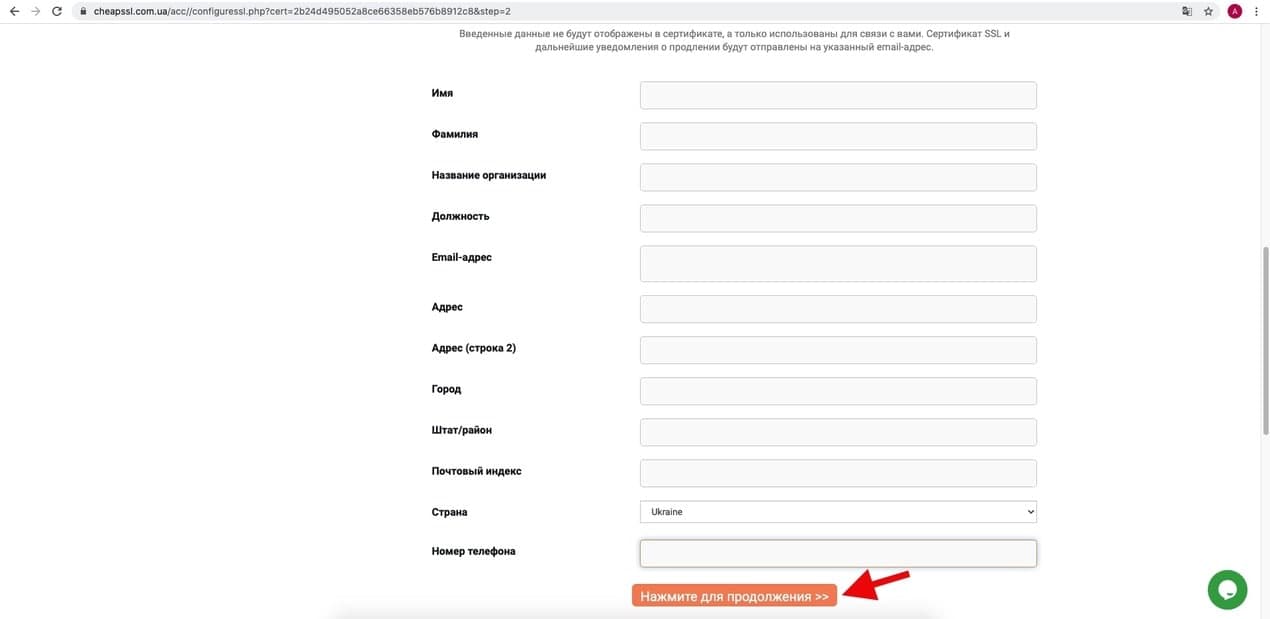
В “Название организации” можете указать ваше имя, а в “Должность” – например, IT. Поле “Адрес (строка 2)” может быть пустым.
ШАГ 4. Подтверждение сертификата SSL
Существуют такие методы подтверждения:
EMAIL – подтверждение сертификата по email (на вашу почту придет письмо с подтверждением. Почта должна быть создана на домене, для которого выпускается сертификат);
HTTP – подтверждение через файл проверки (система предоставит вам файл и адрес, по которому необходимо его разместить на вашем ресурсе);
DNS – подтверждение через CNAME или TXT-запись (система предоставит DNS-запись, которую необходимо разместить на домене, для которого выпускается сертификат SSL)
Выберите в выпадающем меню наиболее подходящий метод подтверждения. Выбрать метод подтверждения EMAIL можно будет позже. Следуйте, пожалуйста, инструкции.
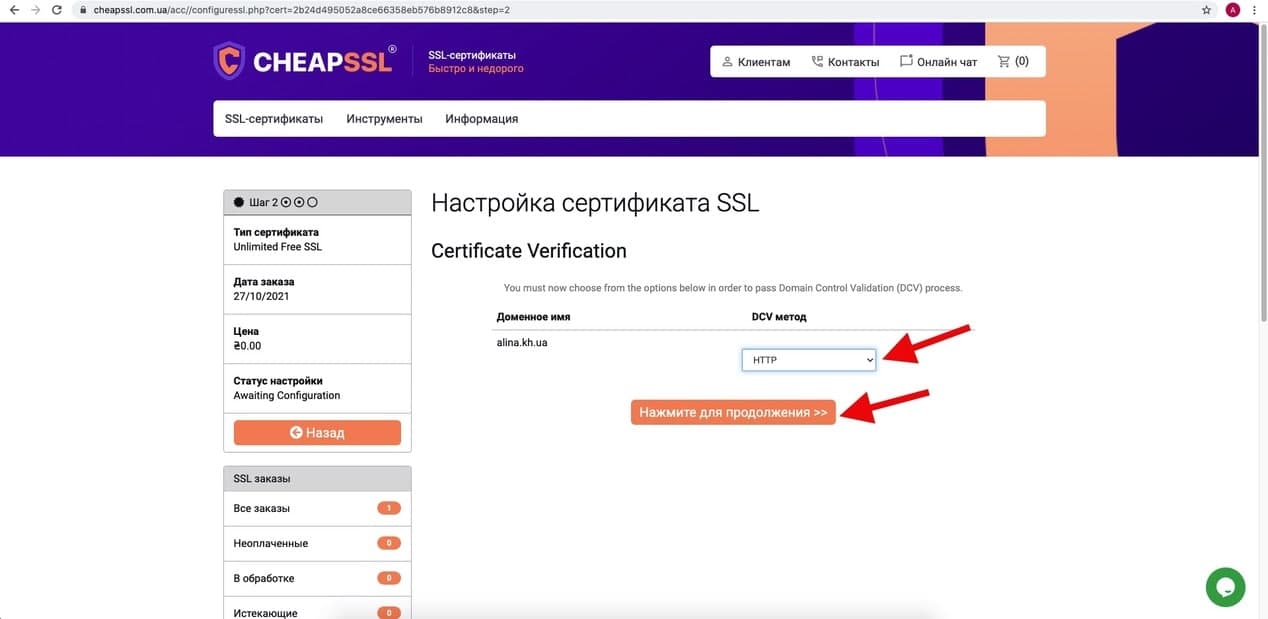 Нажмите на кнопку, чтобы продолжить и завершить настройку сертификата.
Нажмите на кнопку, чтобы продолжить и завершить настройку сертификата.
Перейдите в панель клиента.

Если вам необходимо сменить метод подтверждения на EMAIL, нажмите на кнопку «Метод подтверждения доменного имени».
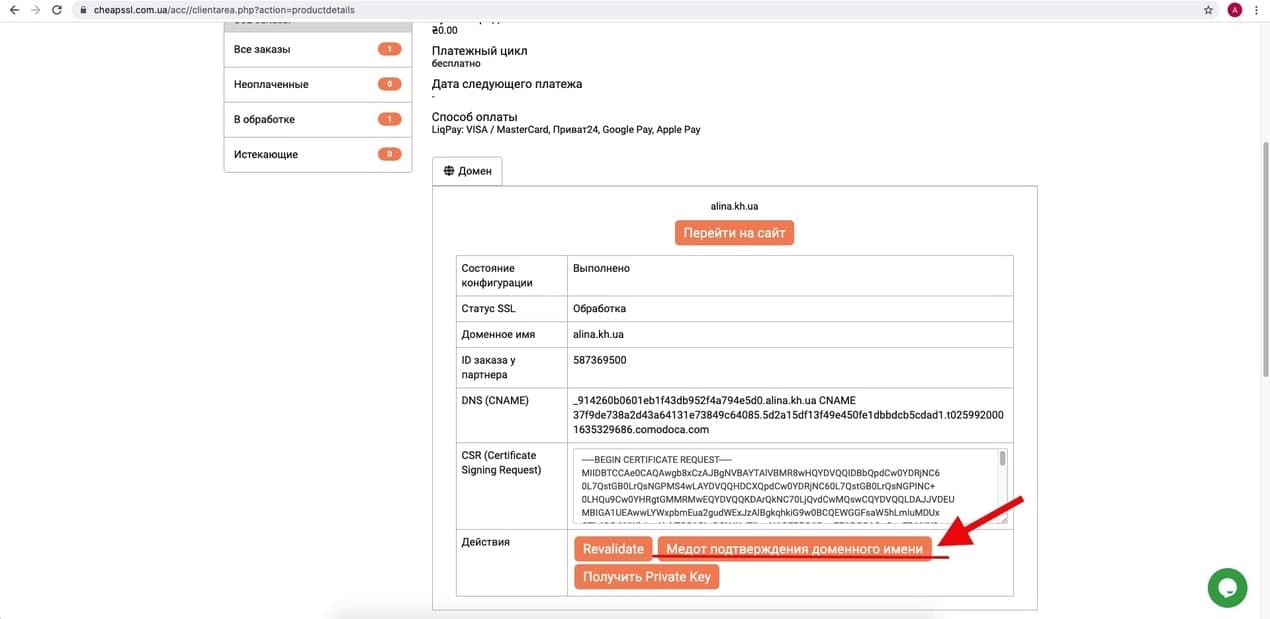
Здесь указана DNS-запись или файл HTTP\HTTPS для подтверждения домена.
Внимание: центр сертификации (CA) отправит письмо валидации домена на email с именем вашего домена. Важно помнить, что произвольный ящик указать не получится. Ящики имеют строгий шаблон, можно выбрать только один из списка:
admin@
administrator@
hostmaster@
postmaster@
webmaster@
В выпадающем меню выберите метод подтверждения EMAIL и нажмите «Подтвердить». Письмо с подтверждением будет отправлено на почту. Вам необходимо выполнить инструкцию из письма и примерно через 10 мин. сертификат будет выдан и доступен в личном кабинете.
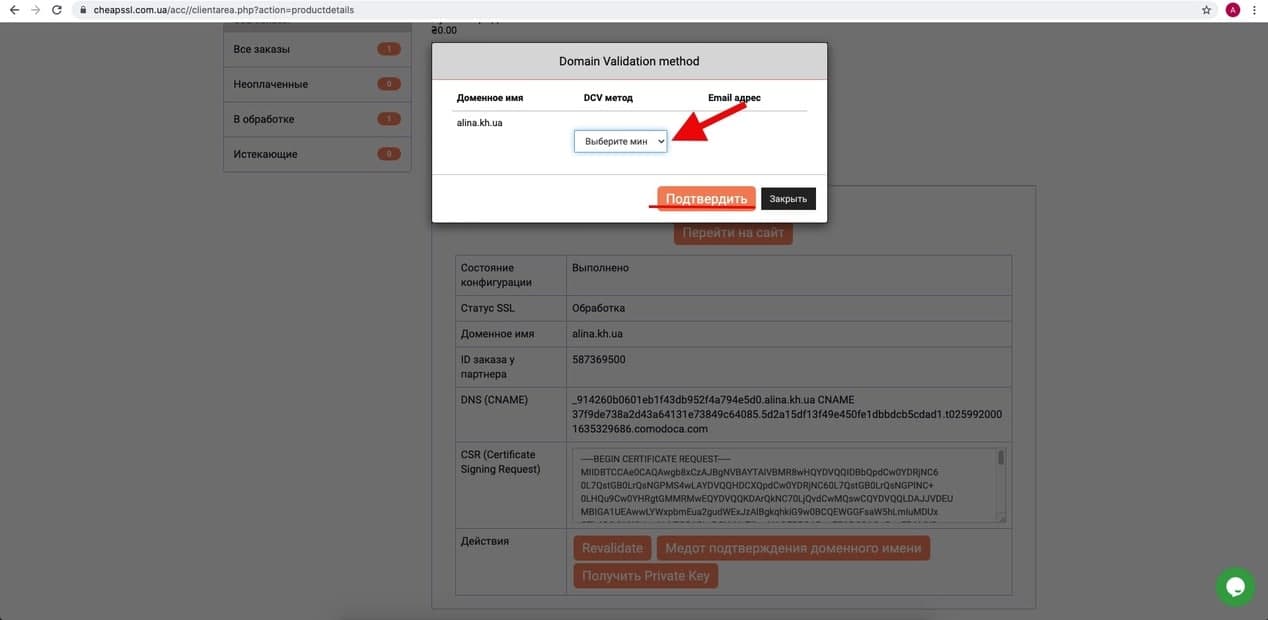
Также, на данной странице вы можете Получить Private Key, который понадобится при установке SSL сертификата на ваш ресурс.
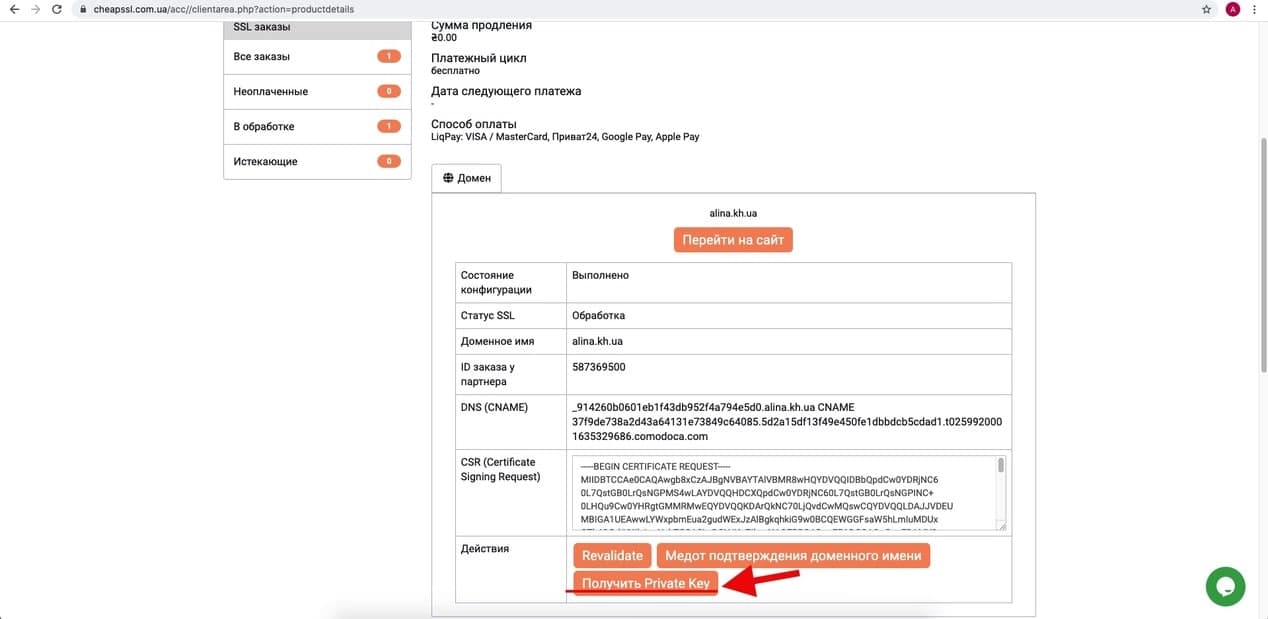
После подтверждения сертификата вы сможете скачать на данной странице файлы с SSL сертификатом и промежуточными сертификатами цепочки CABUNDLE. Далее, можно приступать к установке сертификата на вашем ресурсе.
Внимание!
Если сертификат истекает и его необходимо продлить, то это означает, что нужно повторно пройти процедуру выпуска SSL и его установку на сервер/хостинг.